随着科技的发展,U盘已成为我们日常生活中必不可少的存储设备之一。然而,有时我们插入U盘后发现电脑无法读取,这无疑给我们的工作和生活带来了诸多不便。本文将介绍一些常见的原因,以及一些解决方法,帮助您修复电脑无法读取U盘的问题。

文章目录:
1.确认U盘与电脑连接是否正常

检查U盘与电脑之间的连接是否牢固。确保USB接口没有松动,尝试插拔几次U盘,观察电脑是否能够识别。
2.检查U盘是否受损
U盘可能会受到物理损坏,导致无法被电脑读取。可以尝试在其他电脑上插入同一U盘,以确定是否是U盘本身的问题。
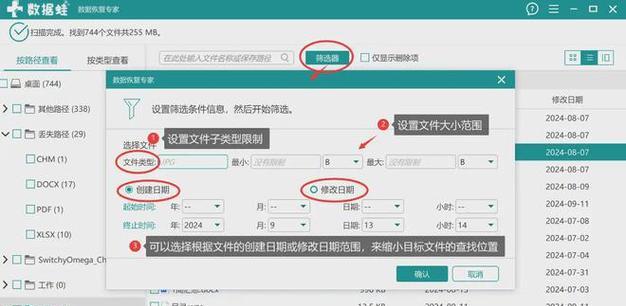
3.检查驱动程序是否正常
部分U盘需要安装驱动程序才能正常被电脑读取。在设备管理器中查看U盘是否显示为未知设备,如果是,则需要下载并安装相应的驱动程序。
4.手动分配盘符
有时电脑无法自动分配盘符给U盘,导致无法读取。可以打开磁盘管理,手动为U盘分配盘符。
5.使用其他USB接口
有时候某个USB接口可能出现故障,无法正常读取U盘。尝试将U盘插入其他USB接口,看是否能够被电脑识别。
6.更新操作系统
一些旧版本的操作系统可能无法支持新型U盘。及时更新操作系统,以获得更好的兼容性。
7.检查电脑病毒
电脑感染病毒也可能导致无法读取U盘。使用杀毒软件进行全面扫描,清除潜在的病毒。
8.检查U盘文件系统格式
U盘的文件系统格式不同,有时电脑无法读取特定格式的U盘。确保U盘的文件系统格式与电脑兼容。
9.修复U盘文件系统
通过使用磁盘工具修复U盘的文件系统,可以解决一些由于文件系统损坏而导致的无法读取问题。
10.尝试使用其他电脑
在尝试了以上方法后,如果U盘仍然无法被电脑识别,可以尝试将U盘连接到其他电脑,以确定是否是U盘本身的问题。
11.检查U盘容量
一些低质量的U盘可能会在使用一段时间后出现容量缩减,导致无法读取。检查U盘容量是否正常。
12.重启电脑
有时电脑的USB接口可能出现临时性故障,重启电脑可以解决这些问题。
13.更新USB驱动程序
通过更新USB驱动程序,可以提升电脑对U盘的兼容性和识别能力。
14.修复硬件故障
如果以上方法都无效,那么可能是电脑的硬件故障导致无法读取U盘。此时,建议联系专业的维修人员进行修复。
15.寻求专业帮助
如果您尝试了以上方法仍然无法修复电脑无法读取U盘的问题,建议寻求专业人员的帮助,他们会有更专业的解决方案。
电脑无法读取U盘的问题可能由多种原因引起,如U盘损坏、驱动程序问题、病毒感染等。本文介绍了一些常见的解决方法,希望能帮助读者快速修复电脑无法读取U盘的问题。在实际操作时,请根据具体情况选择适合的解决方法,并保持U盘和电脑的正常使用状态,以避免类似问题再次发生。







